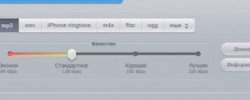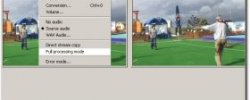Интернет не стоит на месте. Ежедневно его функционал увеличивается огромными темпами, и голосовое общение в реальном времени стало обычным делом для пользователя всемирной сети. Для юзеров, которые только начинают использовать благо компьютерной коммуникации, покупка микрофона станет чем-то подобным к открытию двери в иной мир.
Интернет не стоит на месте. Ежедневно его функционал увеличивается огромными темпами, и голосовое общение в реальном времени стало обычным делом для пользователя всемирной сети. Для юзеров, которые только начинают использовать благо компьютерной коммуникации, покупка микрофона станет чем-то подобным к открытию двери в иной мир.
Вот вы принесли новенькое устройство домой, и жаждете приступить к активным разговорам с друзьями, но практически всегда возникают различные вопросы. Для кого-то будет непонятным само подключение микрофона, а кому-то будут мешать помехи, эхо и прочие дефекты.
Для кого-то будет непонятным само подключение микрофона, а кому-то будут мешать помехи, эхо и прочие дефекты.
Если вы прочтете статью до конца, то обязательно найдете ответы на все вопросы, и ваши собеседники будут радоваться качественному звуку, который исходит от вас.
Микрофон имеет всего один штекер, Вам следует найти на компьютере вход для него. Обычно он представлен небольшим разъемом с розовым ободком. В классических компьютерах, по типу коробки, часто делают два входа MIC IN – на передней панели и сзади. Как только найдете его – смело вставляйте штекер. Кстати, на некоторых системных блоках разъемы с фронтовой части имеют более хрупкую структуру и частенько ломаются. Так что если имеете возможность, то лучше всего использовать вход на задней панели.
Так вот, после подключения микрофона, при наличии хороших драйверов и специальной программы (обычно она идет с аудиокартой), вылезет окошко, которое автоматически проверит качество соединения и постарается при возможности улучшить его, но, к сожалению, часто такая автонастройка ничем не помогает. Хотя при наличии очень хорошего микрофона и качественной аудиокарты с пакетом драйверов никаких улучшений делать не надо.
 Как настроить микрофон на компьютере Windows XP
Как настроить микрофон на компьютере Windows XP
1. Зайдите в Панель управления («Пуск – Панель управления» или же «Пуск – Настройка – Панель управления») и кликните по ярлыку «Звуки и аудиоустройства».
2. В открывшемся окне перейдите во вкладку «Речь» (см. рисунок)
3. Теперь следует открыть меню настройки уровня громкости микрофона. Для этого клацните по кнопочке «Громкость…», которая находится под блоком «Запись речи».


эротический массаж в мск